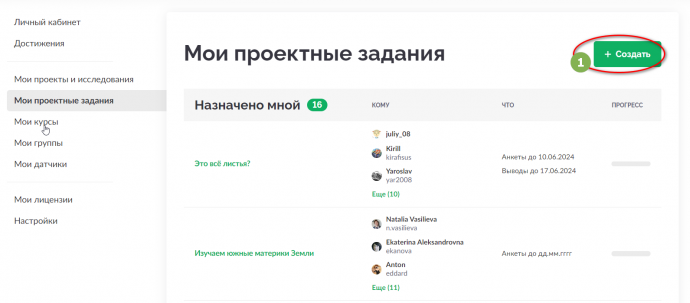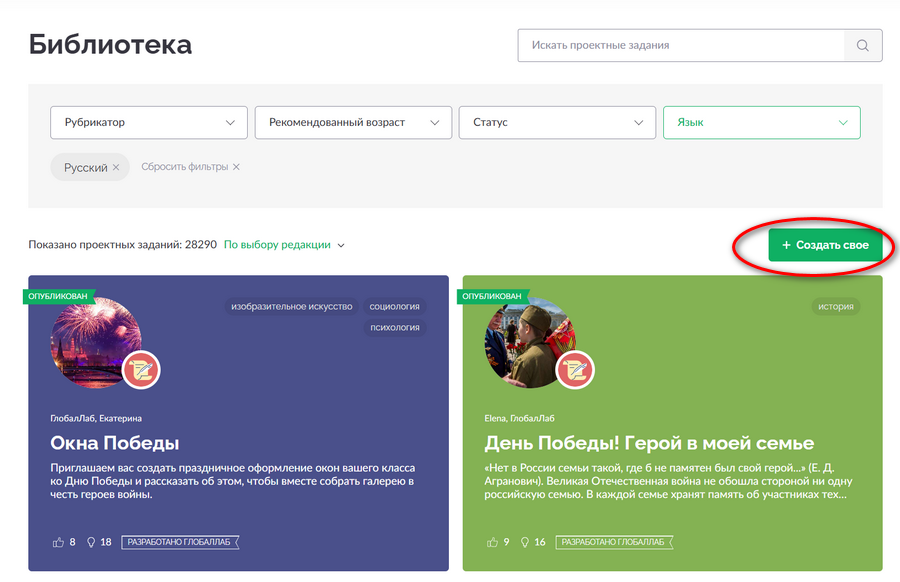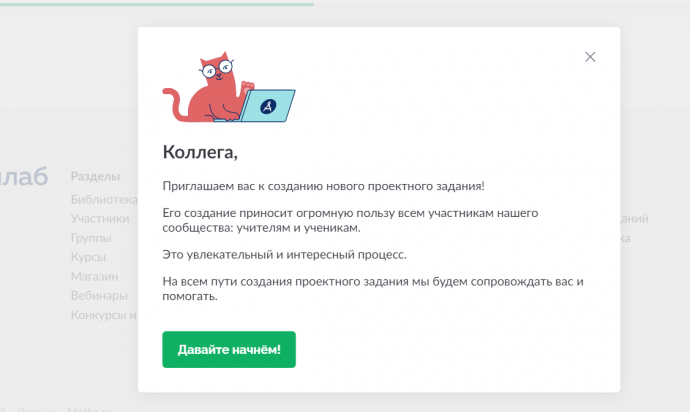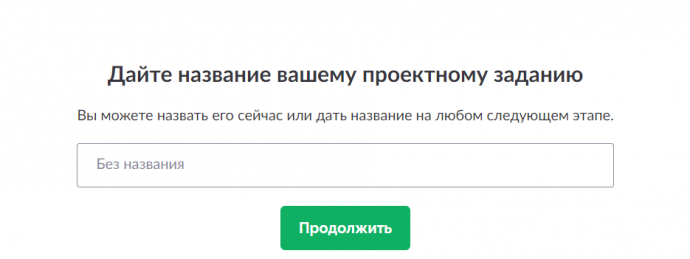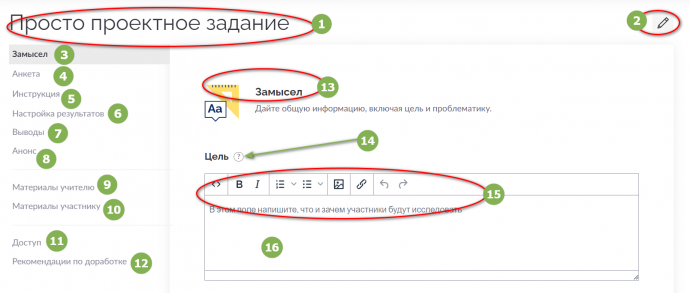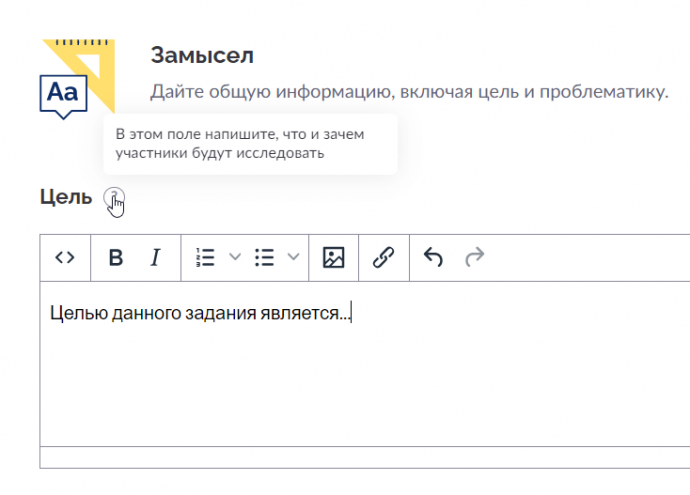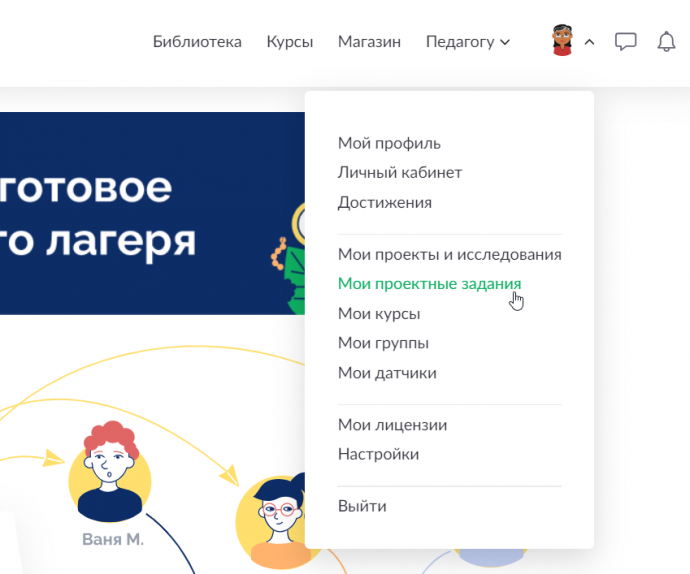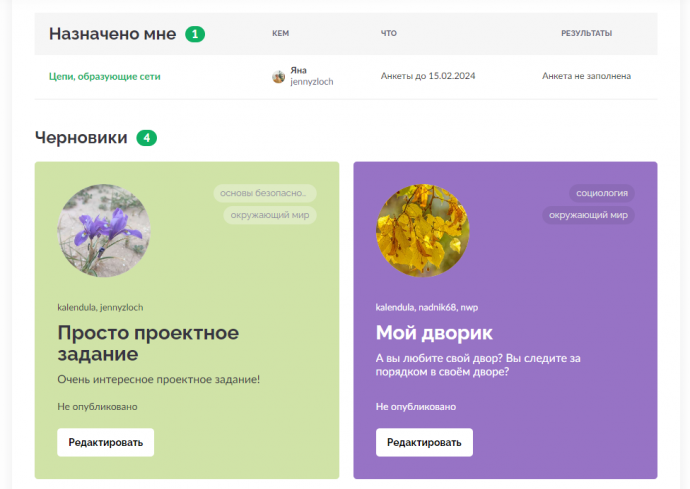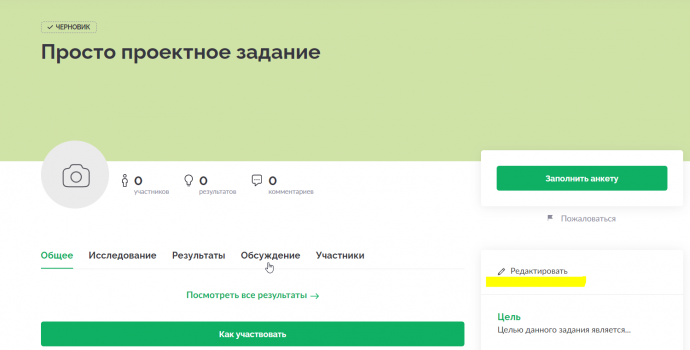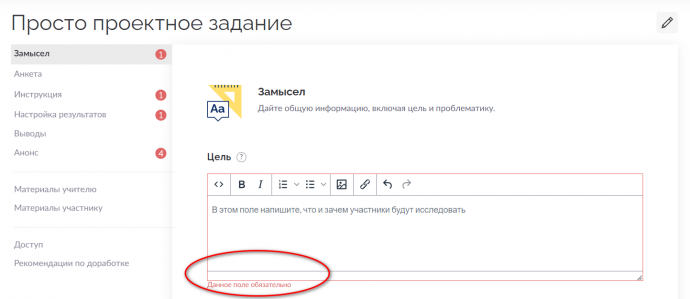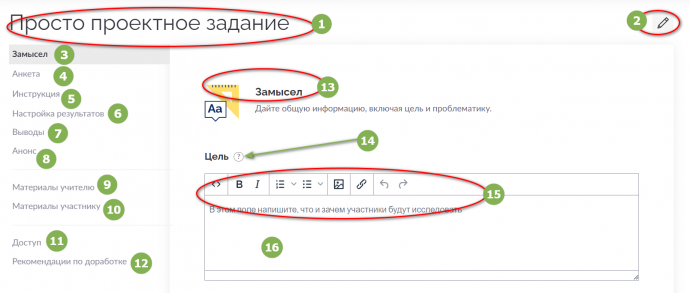
1 – Название проектного задания (ПЗ), которое вы указали на первом этапе.
2 – Кнопка редактирования, позволяющая в любой момент изменить или уточнить название.
3 – Слева расположен блок вкладок, каждую из которых необходимо заполнить для успешной публикации ПЗ. Первая вкладка — «Замысел». Здесь вы описываете общую идею проектного задания, его цели и проблематику.
4 – Разработка ПЗ начинается с создания анкеты — формы ввода данных. На этом этапе автор добавляет вопросы разных форматов, с помощью которых участники смогут предоставить данные для анализа: фотографии, видео, измерения, текстовые ответы, количественные показатели.
5 – Вкладка «Инструкция» содержит подробное описание того, что именно должны сделать участники ПЗ для получения корректных и сопоставимых данных. Содержание инструкции выстраивается на основе анкеты.
6 – Вкладка «Настройка результатов» позволяет добавить виджеты, которые визуализируют собранные данные и помогают участникам анализировать результаты.
7 – Автор может создать форму выводов — специальный раздел, в котором участники подводят итоги своего участия.
8 – Завершает разработку ПЗ вкладка «Анонс»: здесь указывается краткое описание и загружается иллюстрация для карточки проектного задания в библиотеке.
9 – В конструкторе предусмотрен раздел для загрузки дополнительных материалов для учителя, например, методического плана.
10 – Также можно добавить материалы для учащихся, например, рабочий журнал или шаблоны для заполнения.
11 – Во вкладке «Доступ» вы можете пригласить соавторов для совместной работы над проектным заданием.
12 – Вкладка «Рекомендации по доработке» служит для общения автора с модераторами ГлобалЛаб — здесь появляются комментарии и советы по улучшению задания.
13 – Вкладка, с которой вы работаете в данный момент, подсвечивается серым фоном в левом меню, а справа отображается рабочее поле для заполнения текстовых блоков.
14 – Обращайте внимание на символы «вопросительный знак». При клике по ним открываются подсказки. Некоторые советы также встроены прямо в поля для ввода текста.
15 – Каждое текстовое поле снабжено панелью форматирования: здесь есть кнопки для редактирования кода, выделения текста жирным или курсивом, создания списков, вставки изображений и ссылок, отмены и повтора действий. Подробно работа с текстовыми полями рассматривается в этой статье.
16 – Блоки ввода текста можно изменять по размеру — они являются ключевым инструментом конструктора проектных заданий.